Jak exportovat kontakty aplikace Outlook do souboru CSV?
Export kontaktů pro budoucí použití se doporučuje každému uživateli aplikace Outlook v případě selhání aplikace Outlook. Nejběžnějším exportovaným souborem v aplikaci Outlook je soubor CSV. V tomto tutoriálu vám ukážeme, jak podrobně exportovat kontakty aplikace Outlook do souboru CSV.
Exportujte kontakty aplikace Outlook do souboru CSV
- Automatizujte zasílání e-mailů pomocí Auto CC / BCC, Automatické předávání podle pravidel; poslat Automatická odpověď (Mimo kancelář) bez nutnosti výměnného serveru...
- Získejte připomenutí jako Varování BCC když odpovídáte všem, když jste v seznamu BCC, a Připomenout, když chybí přílohy pro zapomenuté přílohy...
- Zlepšete efektivitu e-mailu pomocí Odpovědět (vše) s přílohami, Automatické přidání pozdravu nebo data a času do podpisu nebo předmětu, Odpovědět na více e-mailů...
- Zjednodušte zasílání e-mailů pomocí Připomenout e-maily, Nástroje pro připojení (Komprimovat vše, Automaticky uložit vše...), Odebrat duplikáty, a Rychlá zpráva...
 Exportujte kontakty aplikace Outlook do souboru CSV
Exportujte kontakty aplikace Outlook do souboru CSV
Při exportu kontaktů aplikace Outlook do souboru CSV postupujte následovně.
1. Klikněte prosím Soubor > Otevřená > import v Outlooku 2010. Viz screenshot:
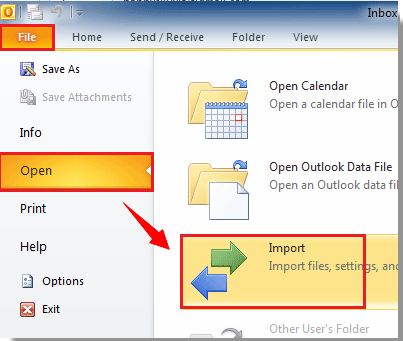
V aplikaci Outlook 2013 klikněte prosím FILE > Otevřít a exportovat > Import / Export.

V aplikaci Outlook 2007 klikněte prosím Soubor > Import a export.
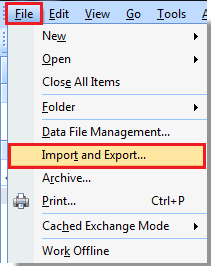
2. V Průvodce importem a exportem v dialogovém okně vyberte Export do souboru, A pak klepněte na tlačítko další .
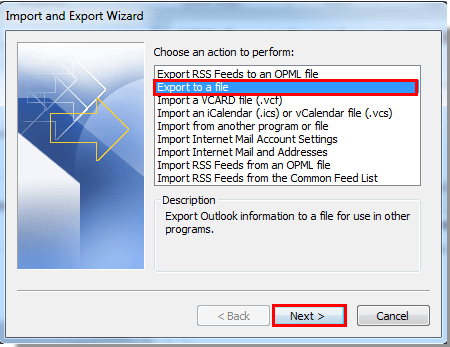
3. V Export do souboru v dialogovém okně vyberte Hodnoty oddělené čárkami (Windows), A pak klepněte na tlačítko další .
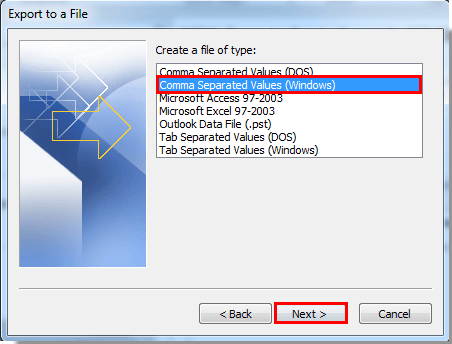
4. V dalším Export do souboru V dialogovém okně vyberte Kontakty složku, ze které chcete exportovat, a klikněte na další .
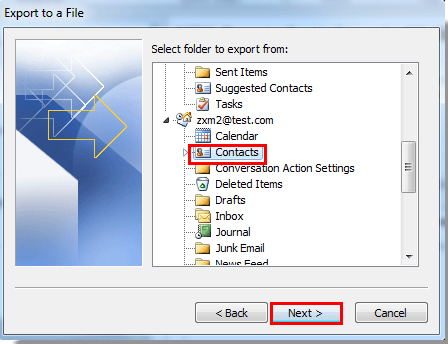
5. cvaknutí Procházet v následujícím dialogovém okně.
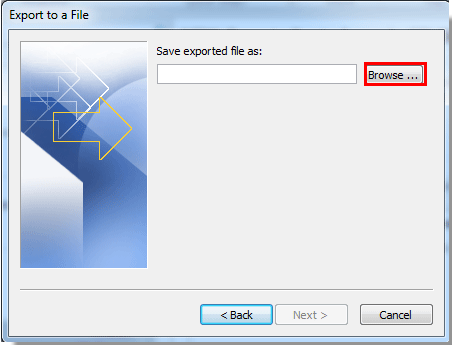
6. V Procházet okno, najděte místo pro uložení exportovaného souboru; zadejte jméno do Název souboru Textové pole. Nakonec klikněte OK .
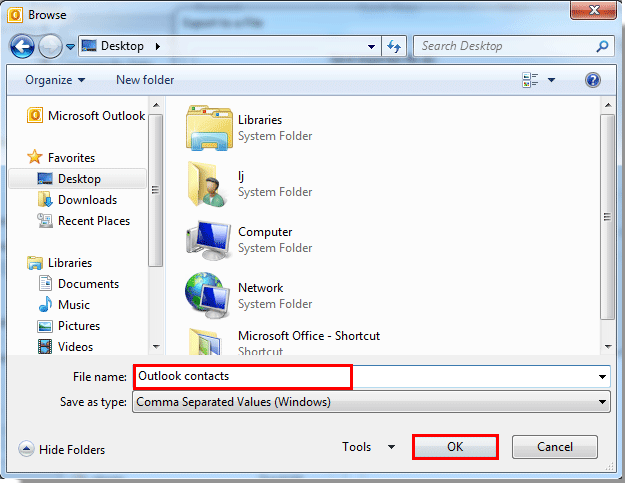
7. Když se vrátí do Export do souboru dialogové okno, klikněte prosím další .
8. Pak klikněte na tlačítko úprava v poslední Export do souboru dialogové okno.
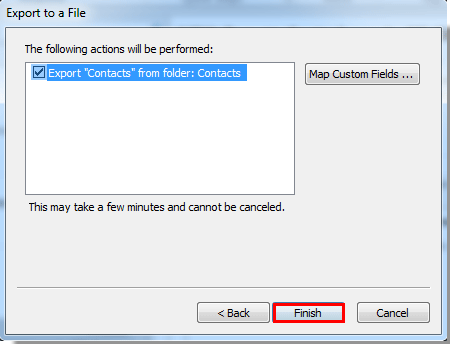
Nyní je vybraná složka kontaktů aplikace Outlook úspěšně exportována do souboru CSV.
Nejlepší nástroje pro produktivitu v kanceláři
Kutools pro aplikaci Outlook - Více než 100 výkonných funkcí, které doplní váš Outlook
🤖 AI Mail Assistant: Okamžité profesionální e-maily s magií umělé inteligence – jedním kliknutím získáte geniální odpovědi, perfektní tón, vícejazyčné ovládání. Transformujte e-maily bez námahy! ...
???? Automatizace e-mailu: Mimo kancelář (k dispozici pro POP a IMAP) / Naplánujte odesílání e-mailů / Automatická kopie/skrytá kopie podle pravidel při odesílání e-mailu / Automatické přeposílání (pokročilá pravidla) / Automatické přidání pozdravu / Automaticky rozdělte e-maily pro více příjemců na jednotlivé zprávy ...
📨 Email management: Snadné vyvolání e-mailů / Blokujte podvodné e-maily podle předmětů a dalších / Odstranit duplicitní e-maily / pokročilé vyhledávání / Konsolidovat složky ...
📁 Přílohy Pro: Dávkové uložení / Dávkové odpojení / Dávková komprese / Automaticky uložit / Automatické odpojení / Automatické komprimování ...
???? Rozhraní Magic: 😊 Více pěkných a skvělých emotikonů / Zvyšte produktivitu své aplikace Outlook pomocí zobrazení s kartami / Minimalizujte aplikaci Outlook namísto zavírání ...
???? Zázraky na jedno kliknutí: Odpovědět všem s příchozími přílohami / E-maily proti phishingu / 🕘Zobrazit časové pásmo odesílatele ...
👩🏼🤝👩🏻 Kontakty a kalendář: Dávkové přidání kontaktů z vybraných e-mailů / Rozdělit skupinu kontaktů na jednotlivé skupiny / Odeberte připomenutí narozenin ...
Přes 100 Vlastnosti Očekávejte svůj průzkum! Kliknutím sem zobrazíte další informace.

